Jak odstranit album z aplikace Fotky na iPhone, iPad
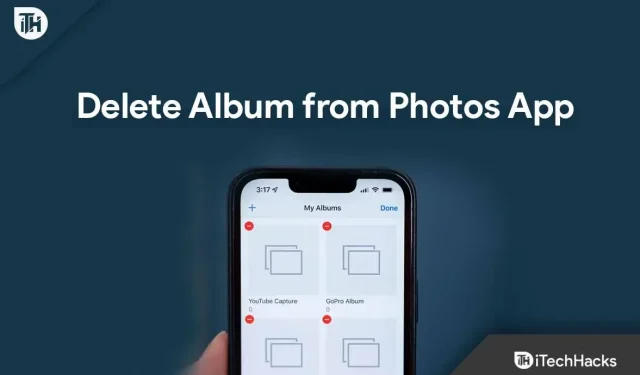
U iPhonu nebo iPadu si můžete všimnout, že systém automaticky zálohuje vaše data, zejména ta, která používají aplikace pro zasílání zpráv nebo úpravy fotografií. Automaticky vytváří alba v aplikaci Fotky na iPhonu a iPadu.
I když je to však vzhledem k úložné kapacitě iPhonu velmi užitečná věc, může vám to způsobit nedostatek paměti, pokud neuvolníte paměť svého zařízení. V tomto případě by tedy bylo správnou volbou smazání alba z aplikace Fotky na iPhonu nebo iPadu .
Mezitím, pokud nevíte, jak smazat album na vašem iPhone , nebojte se, protože tato příručka vysvětlí totéž. Proto stačí dočíst tento článek až do konce.
Obsah:
- 1 Zabírá album na iPhonu další úložiště?
- 2 Jak odstranit fotoalba v systému iOS 13 nebo starším
- 3 Jak odstranit album nechtěných fotografií v aplikaci Fotky na iPadu
- 4 Jak odstranit album nechtěných fotografií v aplikaci Fotky na iPhone
- 5 často kladených otázek
Zabírá album na iPhonu další úložiště?
Vaše alba slouží jako organizační nástroj pro vaše média. Při vytváření nového alba nezabírá místo v telefonu navíc. Přidání fotografie nebo videa do alba nebo více alb také nevytvoří kopie tohoto mediálního souboru. A co víc, můžete vytvořit tolik alb, kolik chcete; dostupný úložný prostor není nijak omezen.
Jak odstranit fotoalba v systému iOS 13 nebo starším
Jak víme, Apple již představil nový iOS 16, ale co když vaše zařízení iPhone stále používá iOS 13 a chcete před aktualizací na nejnovější verzi smazat všechna nepotřebná alba? Nebojte se; můžete to udělat také v iOS 13. Pokud se tedy chcete dozvědět, jak odstranit album na iPhone (iOS 13), měli byste postupovat takto:
- V aplikaci Fotky klepněte na kartu Alba v dolní části obrazovky.
- Poté klikněte na tlačítko Zobrazit vše v pravém horním rohu obrazovky.
- Na další obrazovce klikněte na Upravit .
- Poté klikněte na červené tlačítko mínus vedle alba, které chcete smazat.
- Nakonec klikněte na „Odstranit album“ .
Když je album smazáno, fotografie a videa v albu nebudou z iPhonu nebo iPadu smazány. Pokud je tedy chcete odstranit, musíte je odstranit samostatně.
Jak odstranit album nechtěných fotografií v aplikaci Fotky na iPadu
Takže, jak jsme již zmínili, jak smazat alba na iPhone nebo iPad, je čas je smazat v nejnovější verzi iOS, tj. iOS 14 nebo novější. No, pokud chcete vědět, jak to udělat v nové verzi iOS na iPadu, měli byste postupovat takto:
- Pomocí iPadu spusťte aplikaci Fotky.
- Vyberte kartu Alba v dolní části obrazovky.
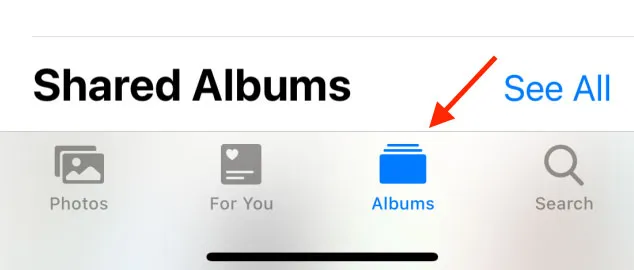
- Vpravo nahoře klikněte na Zobrazit vše. V tomto zobrazení uvidíte všechna alba vytvořená v aplikaci Fotky.
- Dokument můžete upravit kliknutím na Upravit v pravém horním rohu. Každé album musí mít nahoře červené tlačítko.
- Chcete-li album odstranit, stiskněte červené tlačítko –.
- Poté klikněte na Odebrat pro potvrzení.
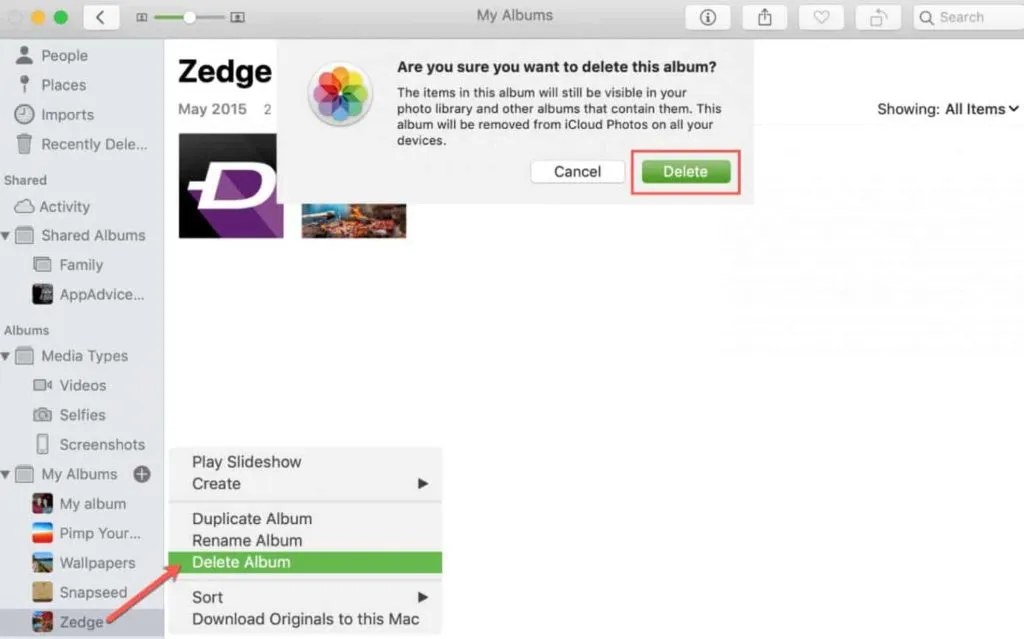
- Všechna alba, která chcete smazat, musí být smazána podle kroků #5 a #6.
- Po dokončení úprav klikněte na Hotovo.
Po dokončení všech výše uvedených kroků budou alba, která chcete smazat, odstraněna z vaší aplikace Fotky.
Jak odstranit album nechtěných fotografií v aplikaci Fotky na iPhone
Kroky k odstranění alba na iPhone a iPad jsou v podstatě stejné. Přesto může být mnoho uživatelů zmateno tím, jak to udělat na iPhone. Takže pokud jste jedním z nich, postupujte podle níže uvedených kroků:
- Na svém iPhonu budete muset otevřít aplikaci Fotky.
- Vyberte kartu Alba v dolní části obrazovky.
- Všechny položky můžete zobrazit kliknutím na tlačítko Zobrazit vše v pravém horním rohu. Pomocí tohoto tlačítka můžete zobrazit všechna alba, která jste vytvořili v aplikaci Fotky.
- Vpravo nahoře klikněte na Upravit. V každém albu byste měli vidět červené tlačítko.
- Album můžete smazat stisknutím červeného tlačítka –.
- Poté znovu klikněte na „Smazat“ pro potvrzení.
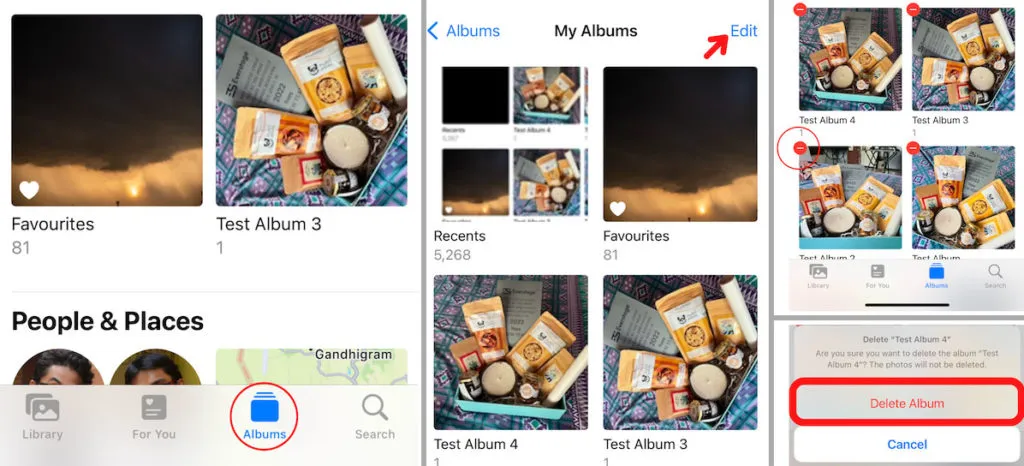
- Kroky #5 a #6 by se také měly opakovat pro každé album, které chcete smazat.
- Po dokončení úprav klikněte na Hotovo.
Poznámka. Fotoalba nebudou z vaší knihovny fotografií odstraněna, pouze fotografie a videa v nich obsažená. Vyberte tedy fotografie nebo videa, která chcete z alba odstranit, ve Fotkách, klikněte na „Vybrat“ v pravém horním rohu a v potvrzovacím okně vyberte „Odstranit“.
FAQ
Můžeme smazat alba v aplikaci Fotky na Macu?
Ano, můžeme. Postup je opravdu jednoduchý, ale pokud nevíte, postupujte takto:
- Otevřete na Macu aplikaci Fotky.
- V levém podokně v části Moje alba vyberte album, které chcete odstranit.
- Pomocí kontextové nabídky vyberte album, které chcete upravit.
- Z nabídky vyberte Smazat album.
- Klikněte na Odebrat pro potvrzení.
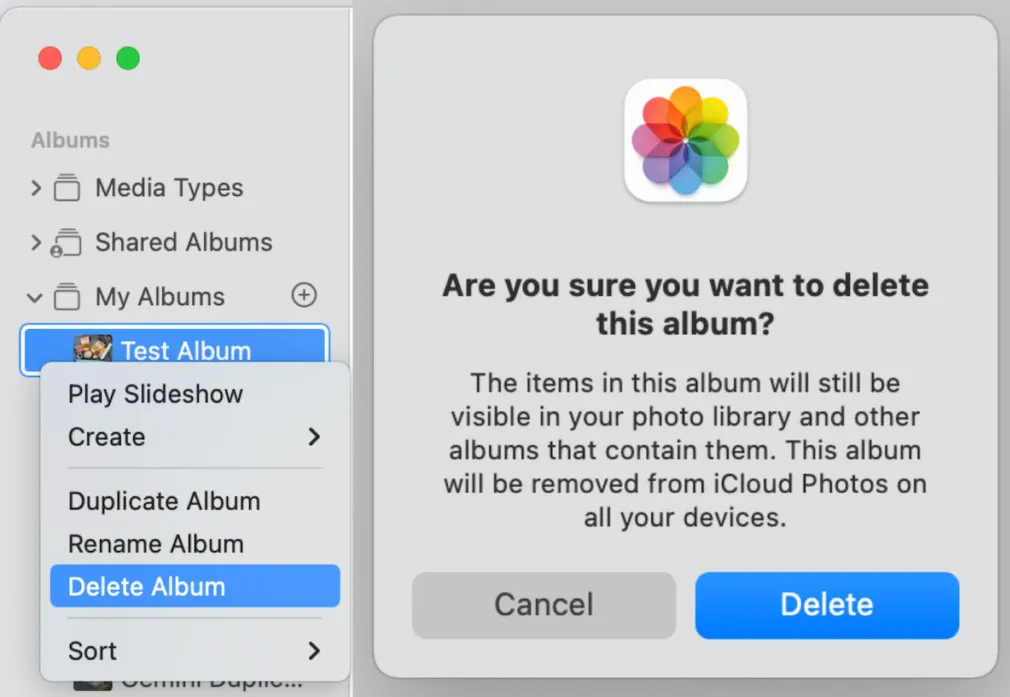
Můžete smazat fotografie z iPhone, ale ponechat je na iCloudu?
Pokud je sdílení fotografií na iCloudu zakázáno, můžete smazat fotografie z iPhone, ale ponechat je na iCloudu. Pokud chcete chránit fotografie na iCloudu předchozího účtu, můžete použít nový účet na iCloudu. Také můžete své fotografie z iPhone zálohovat na jiný cloudový server, než je smažete.
Dívá se Apple na vaše fotky?
Fotografie uložené na vašem iCloud účtu jsou skenovány technologií Apple a porovnávány s databází společnosti. Všechny nalezené shody pak nahlásí NCMEC a odtamtud je převezme. Apple neupřesnil, kolik shod najde.
Z autorského stolu
Jak víme, pokud se paměť našeho iPhone zaplní, začne z vašeho zařízení mazat něco nepotřebného, aniž by se vás zeptal; takže abyste tomu zabránili, musíte to udělat sami a odstranit soubory, které mají nulovou hodnotu. Správnou možností by však v tomto případě bylo smazat nepotřebná alba z aplikace pro fotografie a o tom, jak smazat alba na iPhone, jsme se již zmínili.
Můžete použít výše uvedené kroky a odstranit alba ze svého iPhone a iPad. Tak to je prozatím vše. Doufáme, že vám tento průvodce pomůže. Pokud však máte nějaké pochybnosti nebo dotazy, napište nám komentář níže a dejte nám vědět.



Napsat komentář